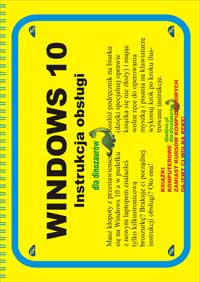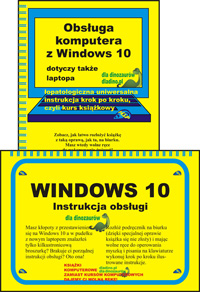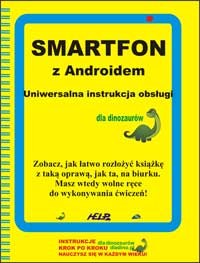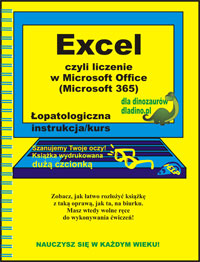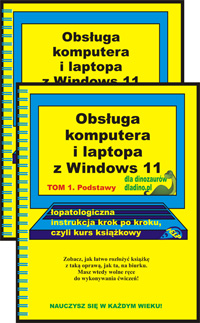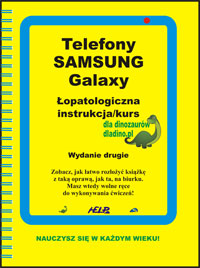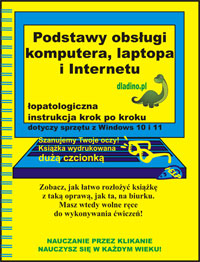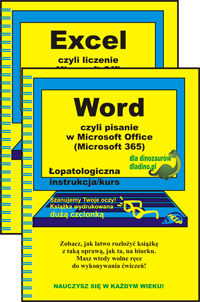Microsoft Edge (majkrosoft edż), to przeglądarka internetowa dołączana do systemu Windows. Przeglądarki internetowe, to programy służące do przeglądania stron internetowych. W Windows 10 masz standardowo do wyboru dwie przeglądarki, druga to Internet Explorer. Możesz też mieć zainstalowaną dodatkową przeglądarkę, np. popularnego Firefoxa czy Chroma. Wszystkie przeglądarki działają w podobny sposób. W tym wpisie omówimy przeglądarkę Microsoft Edge.
Uruchamianie przeglądarki Edge
- Wykonaj polecenie przycisk Start > Microsoft Edge.
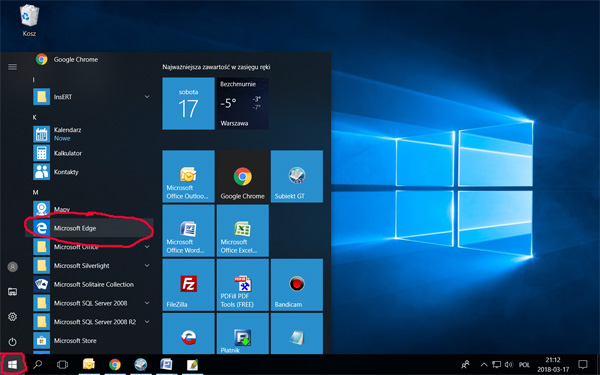
Jeżeli jesteś połączony z Internetem, to na ekranie zacznie się wyświetlać domyślna strona początkowa przeglądarki. Najczęściej będzie to strona wybrana przez firmę Microsoft.
Ta strona jest w przeglądarce ustawiona fabrycznie i pokazuje się przy pierwszym uruchamianiu nowo zainstalowanej przeglądarki. Można ją zmienić, więc nie bądź zdziwiony, gdy u siebie zobaczysz inną stronę startową. To oznacza, że została przez kogoś zmieniona.
- Upewnij się, że okno Microsoft Edge jest zmaksymalizowane. Tak będzie najwygodniej przeglądać strony internetowe.
Przewijanie
- Przewiń stronę w dół, by zobaczyć więcej treści, przy użyciu paska przewijania i wg ogólnych reguł przewijania w Windows.
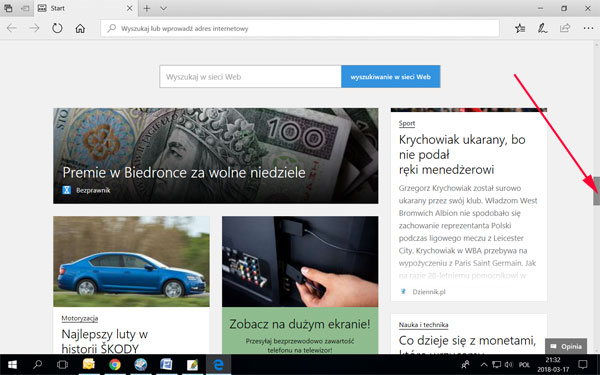
Przechodzenie do strony o znanym adresie
- Kliknij pole Wyszukaj lub wprowadź adres internetowy.
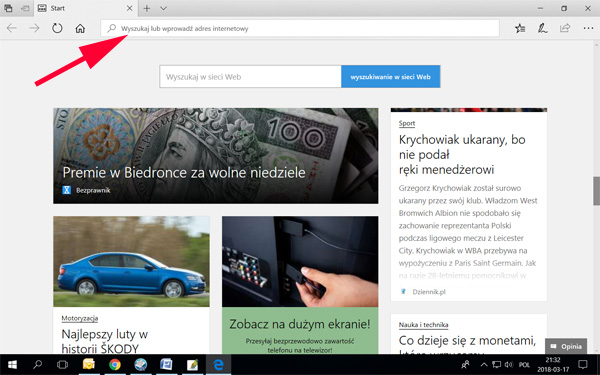
- Z klawiatury wpisz znany ci adres strony, do której chcesz przejść i naciśnij klawisz Enter. (Jeśli już poprzednio wchodziłeś na tę stronę, to program będzie ci pomagał wprowadzać adres).
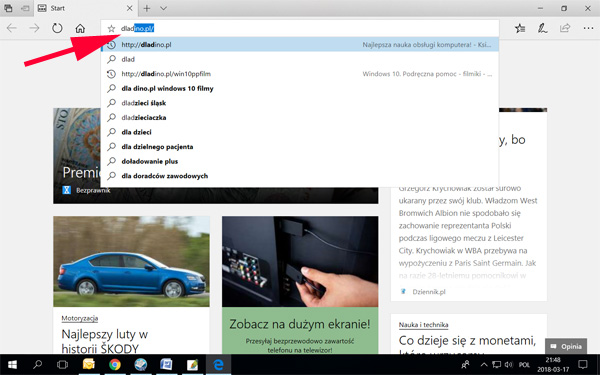
Hiperłącze (łącze, hiperlink, link, odnośnik, odsyłacz)
Jeśli po naprowadzeniu na coś wskaźnika zmienia on kształt na wskazującą dłoń (a napis zmienia kolor i/lub zostaje podkreślony), oznacza to, że jest to hiperłącze. Kiedy je klikniesz, przeniesiesz się do innej strony lub witryny w Internecie. Hiperłącze może cię również przenosić do innej witryny lub do innego miejsca na tej samej stronie.
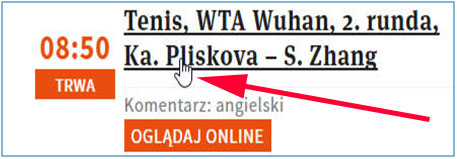
Przyciski Wstecz, Dalej, Odśwież i Strona główna
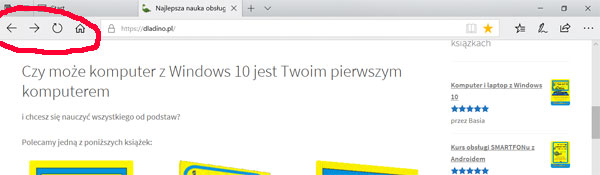
Wstecz – na ekranie ponownie wyświetli się strona, którą poprzednio oglądałeś w tej karcie.
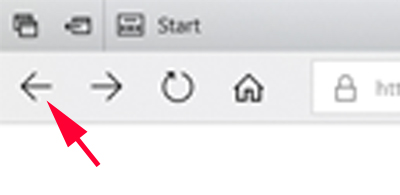
Dalej – pokaże się strona, od której się cofałeś.
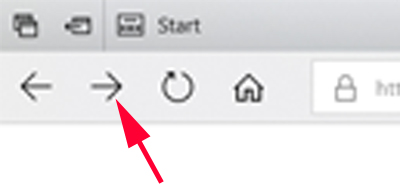
To co widzisz na ekranie, to stan strony WWW z momentu jej załadowania. Jeśli autorzy strony dokonali w niej jakichś zmian, to ich nie zobaczysz aż do następnego załadowania. Żeby być pewien, że oglądasz aktualną wersję strony, kliknij Odśwież.
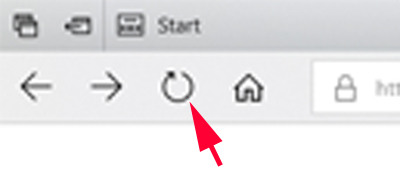
Gdy klikniesz Strona główna przeniesiesz się do strony zadeklarowanej jako strona startowa.
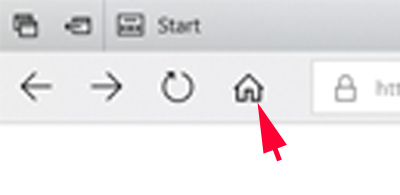
Karty
Karty umożliwiają wyświetlanie kilku różnych stron WWW w jednej przeglądarce.
- Na prawo od zakładek załadowanych kart jest zawsze pusta zakładka (z plusem +), która służy do otworzenia nowej karty.
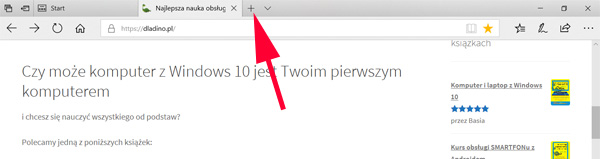
- Kartę możesz zamknąć klikając krzyżyk X.

- Możesz klikać zakładki załadowanych kart, by się między nimi przełączać i oglądać różne załadowane strony. W ten sposób możesz pracować korzystając z informacji z różnych źródeł.
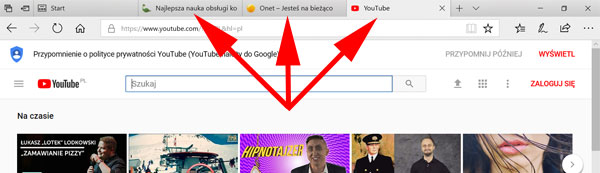
Gdy nie znamy dokładnego adresu
Gdy nie znasz dokładnego adresu strony WWW, a chodzi Ci o znalezienie informacji o danym zagadnieniu, to wpisujesz to zagadnienie do pola wyszukiwania. Edge ma połączone pola adresu i wyszukiwania. Program się sam domyśla, czy wpisałeś gotowy adres internetowy, czy tekst do wyszukania.
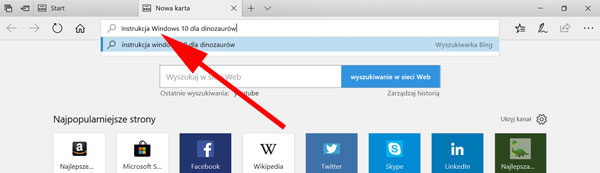
Po wpisaniu tekstu do wyszukania i naciśnięciu Enter zostajesz przekierowany do wyszukiwarki internetowej – specjalnego sieciowego serwisu, który zajmuje się właśnie wyszukiwaniem zagadnień w Internecie. Edge standardowo przekieruje Cię do wyszukiwarki o nazwie Bing. Wyświetli się lista wyników wyszukiwania. Możesz kliknąć na jeden z nich, by przenieść się do strony, która wydaje się dostarczyć najlepszych informacji.
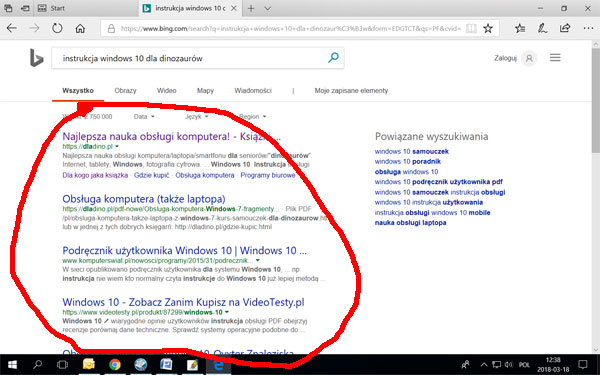
Więcej funkcji Edge uzyskamy klikając przycisk wywołujący menu:
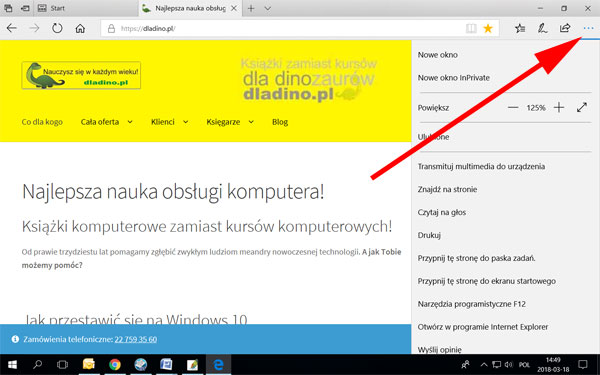
Więcej dowiesz się z naszych dwóch książek „dla dinozaurów”, na podstawie których powstał powyższy tekst: